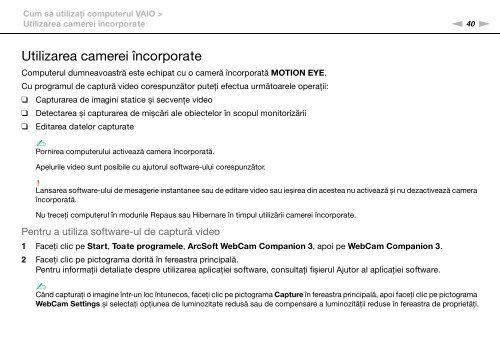Sony VPCZ13M9E - VPCZ13M9E Mode d'emploi Roumain
Sony VPCZ13M9E - VPCZ13M9E Mode d'emploi Roumain
Sony VPCZ13M9E - VPCZ13M9E Mode d'emploi Roumain
You also want an ePaper? Increase the reach of your titles
YUMPU automatically turns print PDFs into web optimized ePapers that Google loves.
Cum să utilizaţi computerul VAIO ><br />
Utilizarea camerei încorporate<br />
n 40<br />
N<br />
Utilizarea camerei încorporate<br />
Computerul dumneavoastră este echipat cu o cameră încorporată MOTION EYE.<br />
Cu programul de captură video corespunzător puteţi efectua următoarele operaţii:<br />
❑ Capturarea de imagini statice și secvenţe video<br />
❑ Detectarea și capturarea de mișcări ale obiectelor în scopul monitorizării<br />
❑ Editarea datelor capturate<br />
✍<br />
Pornirea computerului activează camera încorporată.<br />
Apelurile video sunt posibile cu ajutorul software-ului corespunzător.<br />
!<br />
Lansarea software-ului de mesagerie instantanee sau de editare video sau ieșirea din acestea nu activează și nu dezactivează camera<br />
încorporată.<br />
Nu treceţi computerul în modurile Repaus sau Hibernare în timpul utilizării camerei încorporate.<br />
Pentru a utiliza software-ul de captură video<br />
1 Faceţi clic pe Start, Toate programele, ArcSoft WebCam Companion 3, apoi pe WebCam Companion 3.<br />
2 Faceţi clic pe pictograma dorită în fereastra principală.<br />
Pentru informaţii detaliate despre utilizarea aplicaţiei software, consultaţi fișierul Ajutor al aplicaţiei software.<br />
✍<br />
Când capturaţi o imagine într-un loc întunecos, faceţi clic pe pictograma Capture în fereastra principală, apoi faceţi clic pe pictograma<br />
WebCam Settings și selectaţi opţiunea de luminozitate redusă sau de compensare a luminozităţii reduse în fereastra de proprietăţi.